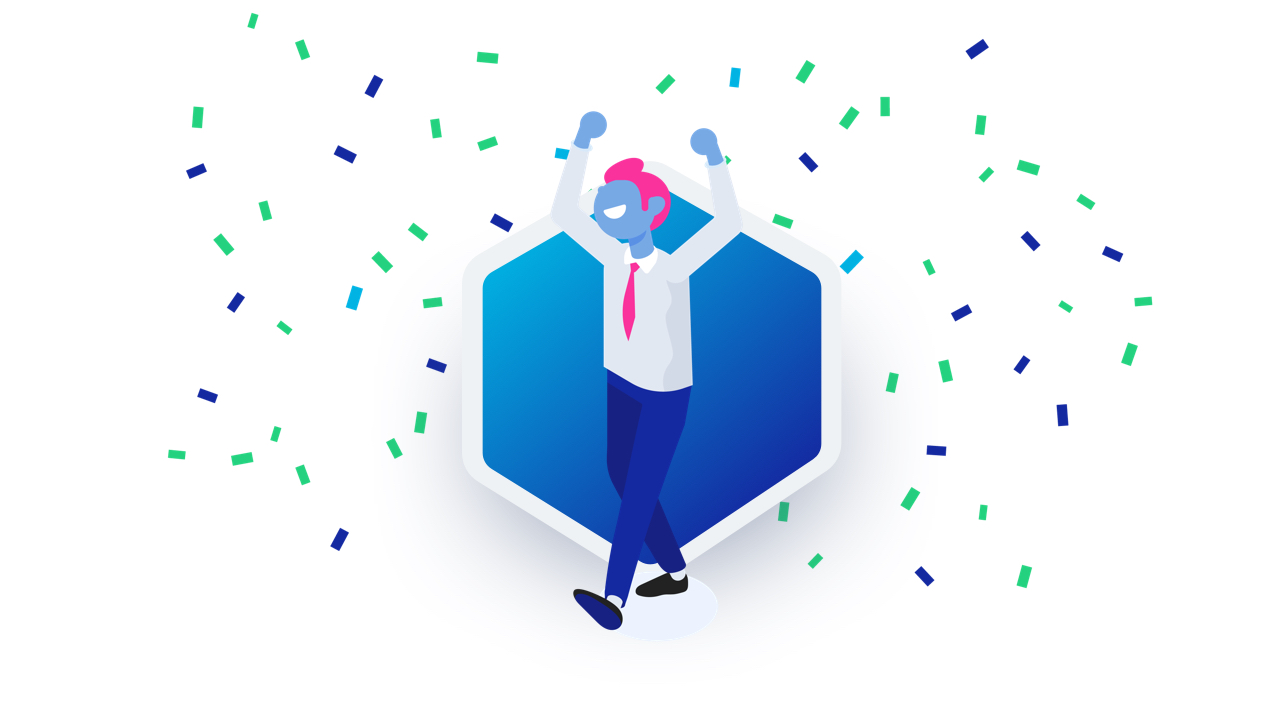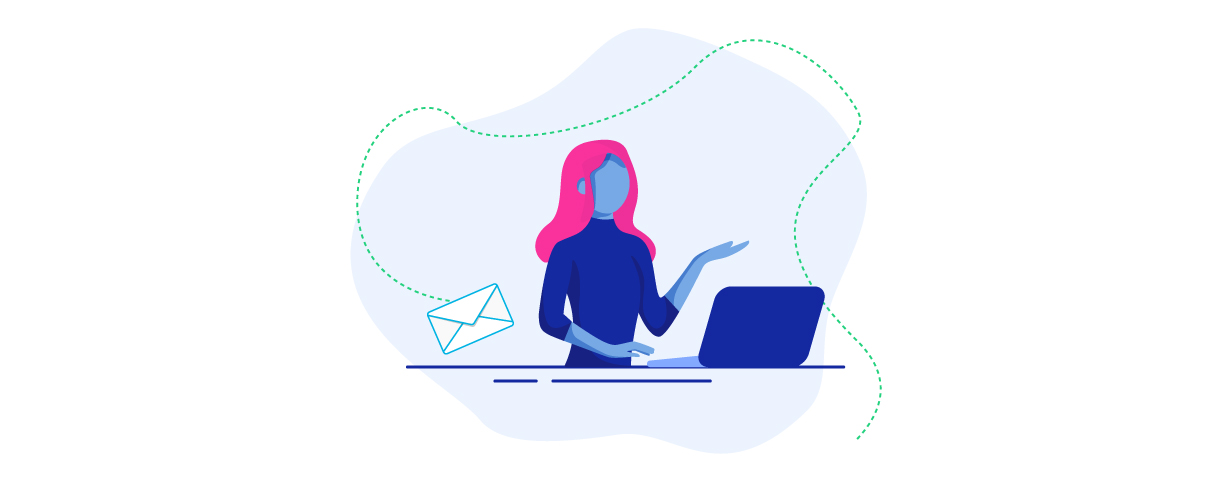Controla tus apps de forma remota con el S Pen
A partir de ahora, tu S Pen te permitirá realizar muchas más cosas. Y es que dentro de las nuevas funcionalidades que te ofrece S Pen Remote y la última actualización de su SDK que se estrena junto al Galaxy Note 10, Galaxy Note 10+ y la tablet Galaxy Tab S6, la estrella son las Air Actions: la capacidad de reconocimiento gestual del S Pen que permite activar acciones en el dispositivo a distancia, sin necesidad de apoyar el stylus sobre la pantalla.
Este control remoto evolucionado de las aplicaciones es posible principalmente gracias al sensor de movimiento de seis ejes que incorpora el S Pen, apoyándose en el giroscopio y el acelerómetro que incluye. Las Air Actions dan la posibilidad de lanzar ciertas funciones de una aplicación a distancia permitiendo, por ejemplo, tomar fotos o reproducir música con solo presionar un botón o incluso, cambiar el volumen o ver las siguientes imágenes gracias a la detección de los movimientos de la mano que sujeta el S Pen.
El S Pen de la familia Note utiliza tecnología Bluetooth Low Energy para comunicarse con el smartphone y ofrece dos ventajas destacadas: cuenta con una increíble precisión para determinar la posición del stylus en todo momento, y su batería tiene una vida de hasta 10 horas.
Este nuevo stylus ha mejorado para proporcionar, entre otras cosas, mayor precisión a la hora de escribir a mano o dibujar. Su punta de 0,7 milímetros y los 4.096 niveles de sensibilidad a la presión incrementan su precisión gracias a la comodidad y exactitud que otorga al usuario.
Sacar partido a todas estas mejoras es fácil con la documentación actualizada ya disponible en la web de Samsung Developers. Para ello, te invitamos a que accedas a la información técnica de las Air Actions para aprender implementarlas y a que te descargues el S Pen Remote SDK para descubrir cómo desarrollar aplicaciones avanzadas que saquen partido al S Pen. Así, tendrás acceso a todas las herramientas necesarias para desarrollar aplicaciones que saquen todo el partido al S Pen.
¡Incrementa y mejora la experiencia de usuario!
Cómo implementar las Air Actions y cuándo utilizar el S Pen Remote SDK
En esta documentación encontrarás todo lo que te hará falta para mapear las funcionalidades de Air Actions.
El S Pen tiene la capacidad de reconocer diferentes gestos y movimientos direccionales como: arriba, abajo, izquierda, derecha, giro en el sentido de las agujas del reloj y giro en sentido contrario.
Y es que las Air Actions hacen a este lápiz aún más inteligente, permitiendo incluir en tu app diversas funcionalidades como: subir o bajar el volumen, hacer zoom, hacer una fotografía (control de cámara), pausar un vídeo (control de multimedia), pasar diapositivas… las posibilidades son infinitas.
Los gestos simples, como el clic del botón o el movimiento en cuatro direcciones se pueden reconocer de forma sencilla haciendo uso del S Pen Framework. Si los gestos circulares o de movimiento son suficientes para tu aplicación, te recomendamos implementar únicamente las Air Actions. Si en cambio, necesitas implementar desarrollos más complejos utilizando datos primarios que no hayan sido procesados, si tendrás que usar el S Pen Remote SDK.


El nuevo SDK del S Pen te permitirá desarrollar aplicaciones más complejas como obtener las coordenadas de movimiento del lápiz gracias al giroscopio y el acelerómetro que incluye. Para esto, el S Pen tiene un botón y un sensor de movimiento que envía las acciones a la aplicación a través de S Pen Framework. El S Pen está conectado por BLE y envía las acciones al S Pen Framework, convirtiéndolas en “KeyEvents” antes de enviarlas a las aplicaciones.

Te dejamos algunos tips a tener en cuenta:
- Solamente podrás implementar un conjunto de acciones remotas por aplicación: sólo se puede definir un mapeado de acciones por app. Es decir, las acciones definidas inicialmente en tu proyecto no se podrán modificar ni alterar al vuelo.
- La aplicación de ejemplo no responde a los gestos:
Asegúrate de que la app ejemplo tiene activada las Acciones de Air Actions en la configuración.
(Ajustes > Funciones avanzadas > S Pen > Acciones remotas > Acciones en aplicaciones > Tutorial app -> Activar)
Si quieres descargar las aplicaciones ejemplo de Air Actions o de S Pen Remote SDK, las puedes encontrar aquí:
- ¿Tu aplicación no responde a los gestos del S Pen?
Comprueba que tu aplicación aparece en la configuración de Air Actions. Si está visible, selecciona el icono de la aplicación para activarla.
(Ajustes > Funciones avanzadas > S Pen > Acciones remotas > Acciones en aplicaciones)
Samsung Dev Spain es la comunidad oficial de Samsung para desarrolladores españoles. Si te das de alta, puedes conseguir entrar en nuestro programa de préstamos -y conseguir dispositivos para desarrollar apps para nuestro ecosistema-, acceder a material gratuito como el whitepaper 5G: tecnologías y verticales de aplicación, participar en promociones como dispositivos por apps o acudir gratis a eventos formativos como Samsung Dev Day.